labview官方培训资料
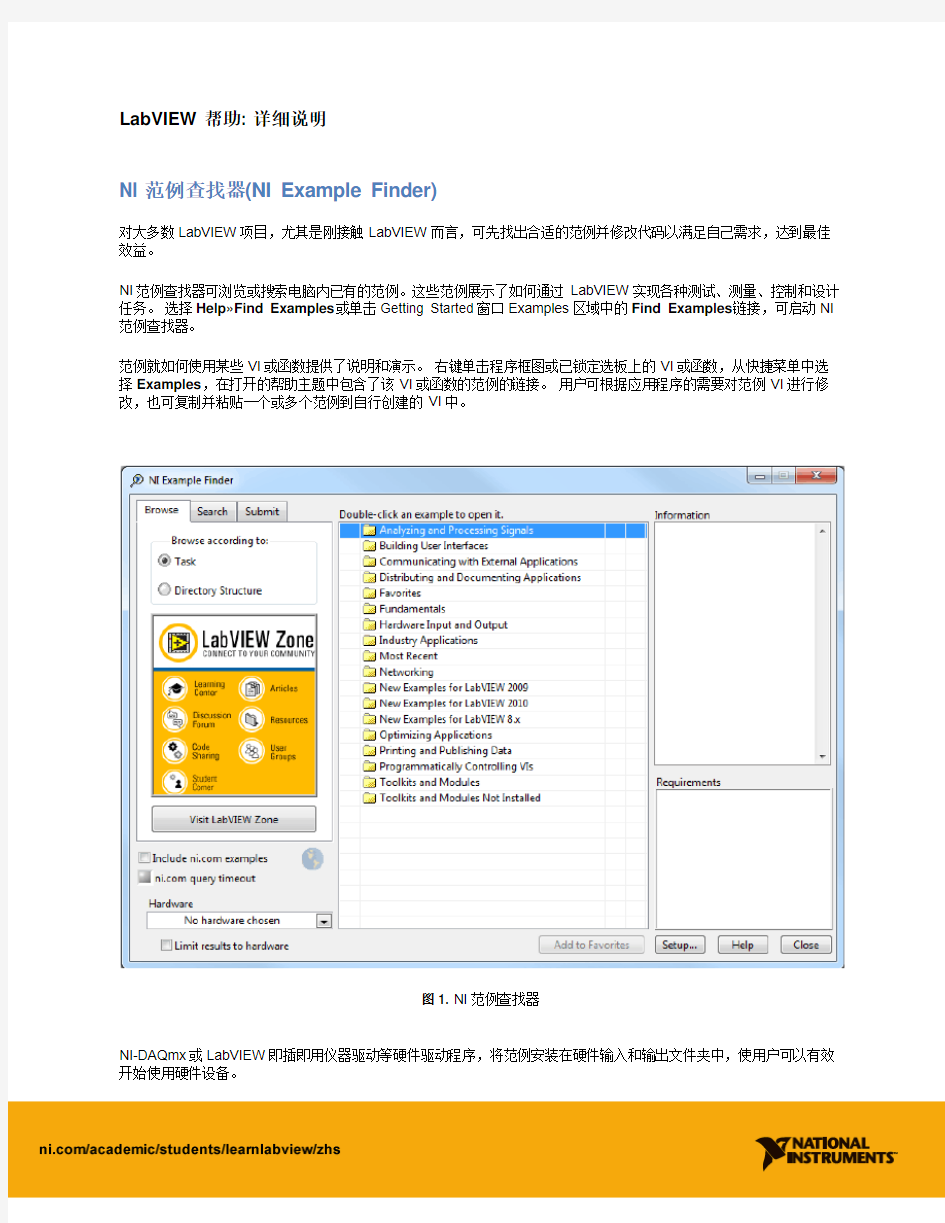
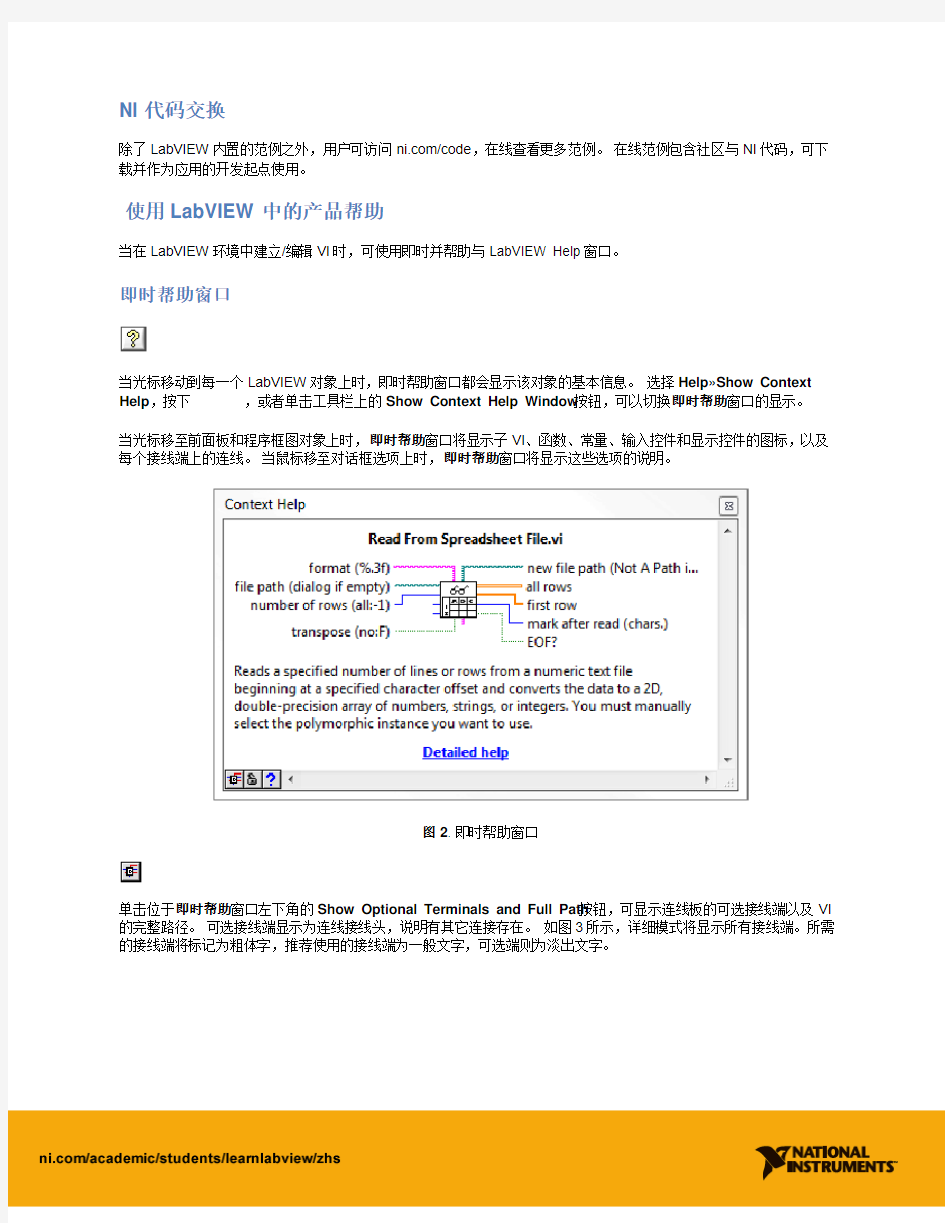
LabVIEW帮助: 详细说明
NI范例查找器(NI Example Finder)
对大多数LabVIEW项目,尤其是刚接触LabVIEW而言,可先找出合适的范例并修改代码以满足自己需求,达到最佳效益。
NI范例查找器可浏览或搜索电脑内已有的范例。这些范例展示了如何通过LabVIEW实现各种测试、测量、控制和设计任务。选择Help?Find Examples或单击Getting Started窗口Examples区域中的Find Examples链接,可启动NI 范例查找器。
范例就如何使用某些VI或函数提供了说明和演示。右键单击程序框图或已锁定选板上的VI或函数,从快捷菜单中选择Examples,在打开的帮助主题中包含了该VI或函数的范例的链接。用户可根据应用程序的需要对范例VI进行修改,也可复制并粘贴一个或多个范例到自行创建的VI中。
图1. NI范例查找器
NI-DAQmx或LabVIEW即插即用仪器驱动等硬件驱动程序,将范例安装在硬件输入和输出文件夹中,使用户可以有效开始使用硬件设备。
NI代码交换
除了LabVIEW内置的范例之外,用户可访问https://www.360docs.net/doc/c213676836.html,/code,在线查看更多范例。在线范例包含社区与NI代码,可下载并作为应用的开发起点使用。
使用LabVIEW中的产品帮助
当在LabVIEW环境中建立/编辑VI时,可使用即时并帮助与LabVIEW Help窗口。
即时帮助窗口
当光标移动到每一个LabVIEW对象上时,即时帮助窗口都会显示该对象的基本信息。选择Help?Show Context Help,按下
当光标移至前面板和程序框图对象上时,即时帮助窗口将显示子VI、函数、常量、输入控件和显示控件的图标,以及每个接线端上的连线。当鼠标移至对话框选项上时,即时帮助窗口将显示这些选项的说明。
图2. 即时帮助窗口
单击位于即时帮助窗口左下角的Show Optional Terminals and Full Path按钮,可显示连线板的可选接线端以及VI 的完整路径。可选接线端显示为连线接线头,说明有其它连接存在。如图3所示,详细模式将显示所有接线端。所需的接线端将标记为粗体字,推荐使用的接线端为一般文字,可选端则为淡出文字。
图3. Detailed 即时帮助窗口
单击Lock Context Help按钮,可锁定即时帮助窗口的当前内容。当内容锁定时,光标移至另一个对象上时也不会改变窗口的内容。再次单击该按钮,可解除锁定即时帮助窗口。通过Help菜单也可访问该选项。
如果即时帮助窗口中的对象在LabVIEW Help中也有描述,则即时帮助窗口中会出现一个蓝色的Detailed help链接。同时,More Help按钮(如上图所示)也被激活。单击链接或按钮,可显示LabVIEW Help以获取更多关于对象的信息。
LabVIEW Help
LabVIEW Help中提供了LabVIEW特殊功能与函数的详细信息。每个主題都有概念章节,內含详细描述与How-To章节,并提供LabVIEW功能的分布使用说明。
图4. LabVIEW Help Content树状图
点击即时帮助窗口中的更多帮助按钮,再点击Help? Search LabVIEW Help;或点击即时帮助中的蓝色Detailed Help链接,即可进入LabVIEW帮助。右键单击对象,从快捷菜单中选择Help也可进入LabVIEW Help。
安装LabVIEW附加工具(如工具包、模块、驱动程序)后,附加软件的相关文档将出现在LabVIEW帮助中,或出现在一个独立的帮助系统中(可通过Help?Add-On Help打开,此处的Add-On Help是独立帮助系统的名称)。
NI LabVIEW 环境:详细信息
虚拟仪器(VIs)
LabVIEW程序又称虚拟仪器,即VI,其外观和操作模拟真实的物理仪器如示波器和万用表。LabVIEW拥有一整套工具用于采集、分析、显示和存储数据,以及解决用户编写代码过程中可能出现的问题。
创建了VI之后,将显示两个窗口:前面板窗口和程序框图。
前面板
打开新VI或现有VI时,将显示VI的前面板窗口。前面板窗口是VI的用户界面。图1显示了一个前面板窗口的范例。
图1.前面板窗口、工具栏和控件选板
控件选板
控件选板包括用于创建前面板的输入控件和显示控件。在前面板窗口上选择查看?控件选板,可以访问控件选板。或者在前面板上右键点击空白区域。控件选板被分成多种类别,用户可以根据各自需要显示部分或者全部类别。图2显示了所有控件选板类别,并展开了新式类别。
图2.控件选板
在选板上选择查看按钮,并勾选或取消勾选始终显示类别选项,可显示或者隐藏相应的类别(子
选板)。
输入控件和显示控件
输入控件和显示控件用于创建前面板,它们分别是VI的交互式输入和输出接线端。控件是指旋钮、按钮、转盘及其它输入装置。显示器是指图表、指示灯及其它显示装置。输入控件仿真仪器的输
入装置,为VI的程序框图提供数据。显示控件仿真仪器的输出装置,显示程序框图获取或生成的数据。
图1. 中有两个控件:测量次数和延迟(秒)。有一个显示控件:称为温度图的XY坐标图。
用户可以为测量次数和延迟(秒)改变输入值。用户可以在温度图上看到VI产生的值。 VI基于程序框图中的代码产生显示控件数值。
每个输入控件和显示控件都有与其相关的数据类型。例如,水平滑动杆延迟(秒)是数值型数据类型。最常用的数据类型是数值型、布尔型和字符串型。
数字控件和显示控件
数值型数据类型可以表示各种类型的数字,如整数或实数。两个常见的数值对象是数值输入控件
和数值显示控件,如图3所示。仪表、转盘等对象也可表示数值数据。
图3.数字控件增量/减量按钮、控件、显示件
单击增量/减量按钮,或者数字,然后按
布尔输入控件和显示控件
布尔数据类型表示只有两个值的数据,如TRUE和FAlSE、或ON和OFF。布尔控件输入控件和显示控件用于输入和显示布尔值。布尔对象模拟开关、按钮和指示灯。图4 显示了垂直摇杆开关和圆形指示灯布尔对象。
图4.布尔输入控件和显示控件
字符串控件和显示件
字符串数据类型是一串ASCII字符。字符串输入控件用于从用户那里接收文本,比如密码或者用户名。用字符串显示控件向用户显示文本。最常见的字符串对象有表格和文本输入框,如图5 所示。
图5.字符串控件和显示件
程序框图
程序框图对象包括接线端、子VI、函数、常量、结构和连线,连线可在其它的程序框图对象间传递数据。
图6.显示控件接线端、连线、节点、控件接线端
程序框图窗口
创建前面板窗口后,需为代码添加图形化函数,用于控制前面板对象。程序框图窗口中是图形化源代码。
图7.程序框图
程序框图接线端
前面板上的对象在程序框图中显示为接线端。接线端是在前面板和程序框图之间交换信息的输入
输出端口。接线端类似于文本编程语言中的参数和常数。
接线端的类型包括输入/显示控件接线端和节点接线端。输入控件接线端和显示控件接线端属于
前面板输入控件和显示控件。在前面板控件中输入的数据(如上述前面板上中的a和b)将通过控
件接线端传输至程序框图。然后进行数据的加减运算。加减运算结束后,将输出新的数据值。
数据将传输至显示控件接线端,更新前面板显示控件中的数据(如上述前面板中的a+b和a-b)。输入控件、显示控件和常量
输入控件、显示控件和常量被用作程序框图算法的输入和输出。考虑计算三角形面积的算法实现:面积 =0.5 * 底 * 高
在该算法中,底和高是输入,面积是输出。如图8 所示。
图8.计算三角形面积的前面板
用户不可更改或访问恒定值0.5,因此它不会出现在前面板上,除非是算法文档。
图9 显示了在LabVIEW程序框图上实现该算法的一种方式。该程序框图有4个不同的接线端,
分别由2个输入控件、1个常量和1个显示控件产生。
图9. 输入控件、显示控件、常量
注意:程序框图中的底(cm)和高(cm)的接线端外观和面积(cm2)的接线端外观不一样。在程序框图中,输入控件和显示控件有两个区别特征。第一个区别特征在于表示数据流方向的接线端箭头。输入控件的箭头方向显示出数据是流出接线端的,而显示控件的箭头方向显示出数据是流入接线端的。第二个区别特征在于接线端的边框。输入控件的边框较粗,显示控件的边框较细。
接线端既可以图标方式显示,也可不以图标方式显示。 Figure 10 显示了不以图标方式显示接线端的同一个程序框图,但是输入控件和显示控件的区别特征还是一样的。
图10.不以图标方式显示接线端的计算三角形面积的程序框图
程序框图节点
节点是程序框图上拥有输入/输出并在VI运行时执行某些操作的对象。节点相当于文本编程语言中的语句、运算、函数和子程序。节点可以是函数、子VI或结构。结构是过程控制元素,比如条件结构、For循环或While循环。图6中的“加”函数和“减”函数是函数节点。
函数
函数是LabVIEW中最基本的操作元素。他们没有前面板或程序框图窗口,但有连线板。双击一个函数只是选择该函数。函数图标的背景为淡黄色。
子VI
子VI是建立在其它VI内部的VI或者函数选板上的VI。子VI是类似于文本编程语言中的函数。任何VI都可以用作子VI。双击程序框图中的子VI,将出现该子VI的前面板窗口。前面板包括输入控件和显示控件。程序框图包括连线、图标、函数,也可能有子VI和其它LabVIEW对象。
每个VI前面板和程序框图窗口的右上角都有一个图标。默认图标如上图所示。图标是VI的图形化表示。图标可以包括文本也可以包括图象。如果将一个VI当作子VI使用,程序框图上将显示代表该子VI的图标。默认图标中有一个数字,表明LabVIEW启动后打开新VI的个数。
要将一个VI当作子VI使用,必须创建连线板。如上图所示。连接器是一组与VI中的输入控件和显示控件对应的接线端,类似于文本编程语言中的函数调用参数列表。右键单击前面板窗口右上
角的图标即可访问连线板。在程序框图窗口中无法通过图标访问连线板。
子VI也有可能是Express VI。Express VI所需的连线节点最小,可以用对话框对它们进行设置。使用Express VI可以实现一些常规的测量任务。也可将设置好的Express VI保存为一个子VI。
更多关于由Express VI创建子VI的信息见LabVIEW帮助中的Express VI主题。
LabVIEW使用彩色图标以区分Express VI和程序框图上的其它VI。程序框图中Express VI的图标为浅蓝色背景,而子VI为黄色背景。
函数选板
函数选板中包含创建程序框图所需的VI、函数和常量。选择查看函数选板,可从程序框图访问函数选板。函数选板被分成不同的类别,您以根据需要显示和隐藏这些类别。 Figure 11 显示了所
有控件选板类别,并展开了新式类别。
图11.函数选板
在选板上单击查看按钮,然后勾选或取消勾选始终显示类别选项,可显示或者隐藏相应的类别。
搜索控件、VI和函数
选择查看?控件或查看?函数,将打开控件或函数选板,选板顶部会出现两个按钮。
搜索-将选板转换为搜索模式,基于文本查找选板上的控件、VI或函数。选板处于搜索模式时,单击返回按钮可退出搜索模式,返回选板。
自定义按钮提供当前选板的模式选项、显示或隐藏所有选板的类别、以及在文本和树形模式下按
字母顺序对选板上各项进行排序。在快捷菜单中选择选项,可打开选项对话框中的控件/函数选
板页,为所有选板选择显示模式。只有当点击选板左上角的图钉将选板锁住时,该按钮才会显示。
在熟悉VI和函数的位置之前,可以使用搜索按钮搜索函数或VI。例如,如需查找“随机数”函数,可在函数选板工具条上单击搜索按钮,在选板顶部的文本框中键入随机数。 LabVIEW会列出所
有匹配项,包括以键入文本作为起始的项和内容包含键入文本的项。如图12所示,可以单击某个搜索结果并将其拖曳进入程序框图中。通过双击在选板上高亮显示搜索结果的位置。
图12.在函数选板中搜索一个对象
编程工具:详细信息
当鼠标移到前面板或程序框图的对象上时,光标会发生变化 - 这就是提示你在某些特定位置发生的变化。下文介绍了这些光标的模式或工具。
使用LabVIEW提供的工具可以新建、修改和调试VI。工具是鼠标光标的特殊操作模式。鼠标的操作模式对应于所选工具的图标。 LabVIEW将根据鼠标的当前位置选择相应的工具。
图1.工具选板
在工具选板中可手动选择所需工具。选择查看?工具选板呈现工具选板
自动工具选择器
工具选板的第一项为自动工具选择按钮。它被选中时,LabVIEW将根据光标的当前位置自动选择工具。如果需要关闭自动工具,可以取消选择或者选择选板中的其它项。
如果将LabVIEW工具比作家用工具,下列的单独工具就好比螺丝刀、刀片、螺丝锥,而自动工具选择器就是能够完成所有任务的瑞士军刀。
图2.单独工具和自动工具选择器
LabVIEW常用工具
下列为LabVIEW中一些较为常见的工具。请注意当选中自动选择工具按钮时,鼠标会变为下列工具之一来完成LabVIEW中最常见的任务。
操作工具
当光标变成左图所示的图标时,表明正在使用连线工具。操作工具用于改变控件的值。例如,在图 2中,通过操作值工具移动“水平指针滑动杆”。当鼠标移至指针上方时,光标会变为操作工具。
图3. 使用操作工具
操作工具大多用于前面板窗口,但也可用于在程序框图窗口中改变布尔常量的值。
定位工具
当光标变成左图所示的图标时,表明正在使用定位工具。定位工具用于选择或对象调整大小。例如,在图 3中,定位工具选择数值控件测量次数。选择对象后,可以移动、复制或者删除该对象。当鼠标移至对象的边界时,会自动转换为定位工具。
图4.使用定位工具选择对象
如果鼠标移至对象的调节尺寸节点上,光标模式将显示为该对象可以被改变大小,如图 4所示。注意:当光标移至“XY 图”角上的调节尺寸节点时,光标将变成双箭头。定位工具既可以用在前面板窗口中,也可以用在程序框图中。
图5.使用定位改变对象大小
标签工具
当光标变成左图所示的图标时,表明正在使用标签工具。使用标签工具可以在输入控件中输入文本、编辑文本和创建自由标签。例如,图5显示的就是使用标签工具在测量次数数值控件中输入文本。当鼠标移至控件内部时,它会转换为标签工具。单击可将光标置于控件内部。双击可选中当前文本。
图6.使用标签工具
当鼠标不在可以改变其模式的前面板或者程序框图的特殊区域时,将显示为十字线。如自动选择工具已启用,双击空白处可以进入标签工具并创建自由标签。
连线工具
当光标变成左图所示的图标时,表明正在使用连线工具。连线工具用于连接程序框图上的对象。例如,在图6中,连线工具连接了测量次数接线端和For循环总数终端。当鼠标移至接线端的输出/输入端或连线上时,它会自动转换为连线工具。
图7.使用连线工具
连线工具主要用于程序框图窗口中以及在前面板窗口中创建连线板。
从选板访问的其它工具
除了使用自动工具选择模式外,从工具选板中可以直接选择操作工具、定位工具、标签工具和连线工具。选择查看?工具选板进入工具选板。
图8.工具选板
“对象快捷菜单”工具用于通过鼠标左键访问对象的快捷菜单。双击LabVIEW中的任何对象也能进入菜单。
滚动窗口工具可在不使用滚动条的情况下,在窗口实现滚动。
断点工具用于在VI、函数、节点、连线和结构中设置断点,断点位置将暂停运行。
探针工具用于在程序框图的连线上创建探针。使用探针工具也可查看产生问题或意外结果的VI中的即时值。
取色工具用于为对象上色。上色工具也显示了当前的前景和背景颜色设置。
取色工具用于获取上色工具使用的颜色。
快捷菜单
所有LabVIEW对象都有相关的快捷菜单,也叫即时菜单、弹出菜单,或右键单击菜单。创建VI时,可使用快捷菜单上的选项改变前面板和程序框图上对象的外观或运行方式。右键单击对象,可打开快捷菜单。
图9.仪表的快捷菜单
属性对话框
前面板窗口的对象也有属性对话框,用于改变前面板对象的外观或者动作。右键单击对象,从快捷菜单中选择属性,
可访问该对象的属性对话框。图9显示了图8仪表的属性对话框。对象属性对话框中的选项与该对象快捷菜单中的选
项类似。
图10.仪表的属性对话框
在前面板或程序框图上选择多个选项并编辑公共属性。用定位工具拖动所有要编辑对象周围的选择矩形来选择多个选项,或按住
公共选项卡和属性。选择相似的对象可显示多个选型卡和属性。如选择的多个对象没有公共属性,属性对话框中不会
显示任何选项卡或属性。
前面板窗口工具栏
每个窗口都有与其相关的工具栏。通过前面板窗口的工具栏按钮可运行和编辑VI。下列工具栏将出现在前面板窗口中。
单击运行按钮,运行VI。如果需要,LabVIEW可对VI进行编译。如果运行按钮为白色实心箭头,可运行VI。如上图
所示。白色实心箭头同时也表明:如果该VI已创建了连线板,则可作为子VI使用。
当VI运行时,如果是顶层VI,则运行按钮如上图所示,表示其没有调用方,因此不是子VI。
如运行的是子VI,运行按钮将如上图所示。
如正在创建或编辑VI出现错误时,运行按钮会显示为断开。如果在程序框图连线后,运行按钮仍显示为断开,则该VI 不能运行。单击该按钮,显示错误列表窗口,该窗口列出了所有的错误和警告。
单击连续运行按钮,连续运行VI直至中止或暂停执行。再次单击该按钮可以停止连续运行。
VI运行时,将出现中止执行按钮。当没有其它方法停止VI时,可以单击该按钮立即停止VI。多个运行中的顶层VI使用当前VI时,按钮显示为灰色。
注意:中止执行按钮会在VI结束当前循环前立即停止VI。中止使用如外部硬盘之类外部资源的VI,可能无法使该外部资源恰当复位或释放从而使其停留在一个未知状态。因此,应当为VI设计一个停止按钮以防这类问题的发生。
单击暂停按钮,暂停运行VI。单击暂停按钮时,LabVIEW会在程序框图中高亮显示执行暂停的位置,并且暂停按钮显示为红色。再次单击暂停按钮,继续运行VI。
选择文本设置下拉菜单可改变所选VI部分的字体设置,包括大小、样式和颜色。
选择对齐对象下拉菜单,沿轴(包括垂直边缘、上边缘、左边缘等)对齐对象。
选择分布对象下拉菜单,可均匀分布对象,包括间隔、压缩等。
调整对象大小下拉菜单可以将多个前面板对象设置为同样大小。
LabVIEW程序实例
1、Build a VI that generate a random number between zero and ten,and then divides it by an input number and diaplays the result on the front panel.If the input number is zero,the VI lights an LED to flag a “divide by zero”error 2、3-1,P43 3、Try create a VI to compute n! 4、求500个随机数中的最大值和最小值。 5、3-3,P44 6、3-4,P46 7、3-5,P49 If implement this equation using regular G arithmetic functions,the block diagram looks like the one in the following illustration.Please imolement the same equation using a Formula Node,and add event to control when the VI executes.
8、设计一个简单信号源,能选择正弦波、三角波和方波并用Waveform Graphe显示。 9、4-1,P68 10、4-5,P72 11、(1)显示一个二维数组的行数和列数(2)查找一个二维数组中最大值,以及最大值在数组中的位置。
12、5-2,P89 13、6-1,P100 14、6-3,P103 15、7-4,P120 16、7-5,P121 17、双边傅里叶
10年Labview编程经验
当我开始在键盘上敲打出这句话的时候,我已经使用LabVIEW 7 年了。7 年的时间,就算天赋平平也可以积攒下一箩筐可供参考的经验了。所以我打算利用今后的闲暇时间写一些这方面的东西,既可以同大家交流,也是作为自己这七年工作的总结。 还是在上大学的时候,有一次老师让编写一段软件,用来模拟一个控制系统:给它一个激励信号,然后显示出它的输出信号。那时我就想过,可以把每一个简单的传递函数都做成一个个小方块,使用的时候可以选择需要的函数模块,用线把它们连起来,这样就可以方便地搭建出各种复杂系统。 后来,我第一次看到别人给我演示的LabVIEW编程,就是把一些小方块用线连起来,完成了一段程序。我当时就感觉到,这和我曾经有过的想法多么相似啊。一种亲切感油然而生,从此我对LabVIEW的喜爱就一直胜过其他的编程语言。 LabVIEW 的第一个版本发布于1986年,是在Macintosh 机上实现的,后来才移植到了PC机上,并且LabVIEW 从未放弃过对跨平台的支持。这也给LabVIEW 带来了一些麻烦。最明显的就是LabVIEW开发环境的界面风格。它总是与一般的Windows 应用程序有些格格不入:面板是深灰色的,按键钮是看起来别别扭扭的3D 模样。还有一些可能不太容易发现:比如对于整数的存储,LabVIEW即便是运行在x86系统上,采用的也是高地址位存高位数据(big-ending)。这与我们习惯了的x86 CPU使用的格式正相反,这往往给编写存取二进制文件带来了不多不少的麻烦。 我接触过的最早的LabVIEW版本是4.0版,发布包是一个装有十几张三寸软盘的大盒子。安装的时候要按顺序把软盘一个一个塞到计算机里。尽管当时LabVIEW的界面不是很好看,但我还是非常喜欢它。真方便呐!比如说要画一个开关,用LabVIEW 一拖就行了。如果要自己动手用C 语言设计一个好看的开关,,那得费多少时间啊!我尤其喜欢它通过连线来编程的方式,尽管很多熟悉了文本编程语言的人刚开始时会对这种图形化编程方式非常不适应。 从 4.0 到现在的8.2,LabVIEW 的一些技术革新给我留下了非常深的印象。比如说LabVIEW 5 中实现了多线程运行; LabVIEW 6 里漂亮的3D 控件,和对事件响应的支持;LabVIEW 7 中的Express VI 以及LabVIEW 8 中的工程库。这些新特性都已成为了现在LabVIEW 版本中富有特色并不可缺少的一部分了。 我对使用LabVIEW 编程的认识在这些年里经历了不少转变。刚开始接触LabVIEW 的时候,第一印象就是觉得这东西编程序比 C 语言简单多了,尤其在设计界面时确实方便简易。LabVIEW 是一种真正意义上的图形化编程语言。与文本编程语言,如C、Basic 等相比,它在编程过程中有更详细的提示信息,如函数的功能、参数类型等等,程序员再不需要去记忆这些枯燥的信息了。编写风格良好的图形程序代码要比文本代码更加清晰直观,便于阅读。 刚开始用LabVIEW 编程时,我连一本相关的书籍都没读过,差不多完全靠自己摸索。当时,市面上几乎没有有关LabVIEW 的中文书籍,而阅读英文资料又感觉得太累。但是,靠自己摸索的方法也有好处,最明显的就是有成就感:自己琢磨着解决了一个问题,比模仿别人的方法做更令人兴奋。再者,他人的方案并不一定是最佳的,自己独自思索就不至于被他人的方案局限住思路。 当然,我不会满足于只用LabVIEW 编写一些简单的程序。我还希望能够用它来编写大型的软件,并且提高自己的开发效率。这时,自己的编程水平有一个质的提高,不阅读相关的书籍资料就不行了。有些问题,不读书,自己可能永远都得不到最佳的答案。同样,有些LabVIEW 的功能,如果不阅读原始资料,自己也许永远都掌握不了。于是,我把能得到的LabVIEW 的中高级教程都看了一遍。因为自己有了一定的基础,我就可以在读书的过程中反思自己以前的编程方法是否合理,高效。我觉得最好的LabVIEW 教
labviewDAQ学习总结
使用LabVIEW创建应用程序 如在LabVIEW中对NI-DAQmx支持的设备进行编程,可在MAX或LabVIEW中打开DAQ助手,交互式地创建全局或局部虚拟通道和任务。详细信息,见DAQ助手帮助。也可使用NI-DAQmx API创建局部虚拟通道和任务,并编写应用程序。完成下列步骤,在LabVIEW中创建应用程序: 1.打开现有或新建一个LabVIEW VI。 2.使用NI-DAQmx VI和属性构建VI。 关于NI-DAQmx VI的帮助信息,见NI-DAQmx C Function Reference Help。关于LabVIEW编程的详细信息,见LabVIEW帮助。 在LabVIEW SignalExpress中创建应用程序 如要在LabVIEW SignalExpress中使用NI-DAQmx支持的设备,可创建一个包含NI-DAQmx步骤的项目。LabVIEW SignalExpress用于记录和分析数据。在LabVIEW SignalExpress中,可将在MAX中创建的全局虚拟通道添加至NI-DAQmx步骤。详细信息见DAQ助手帮助。完成下列步骤,开始使用LabVIEW SignalExpress: 1.单击Add Step,然后选择Acquire Signals?Acquire DAQmx?Analog Input?Voltage,放置DAQmx采集步骤。 2.单击+按钮,将通道添加至NI-DAQmx步骤。 关于将DAQ助手与LabVIEW SignalExpress配合使用的帮助信息,见Taking an NI-DAQmx Measurement in LabVIEW SignalExpress。关于在LabVIEW SignalExpress中编程的常规帮助信息,见LabVIEW SignalExpress Help。疑难解答 安装和配置 关于安装和配置的一般说明,请参考DAQ入门指南和SCXI快速入门手册。 如安装DAQ硬件或软件时有任何问题,请使用下列资源: ?关于疑难解答指导,请登录https://www.360docs.net/doc/c213676836.html,/support/install,查看硬件安装或配置答疑。 ?关于常见安装和编程问题的疑难解答和NI产品的常见问题解答,请参考https://www.360docs.net/doc/c213676836.html,/kb 的知识库文档。
(完整版)虚拟仪器学习心得总结
虚拟仪器学习心得总结 姓名:王水根 学号:1083420213 班级:0801101班 学院:电气学院 指导老师:付宁
虚拟仪器学习心得总结 王水根 刚开始接触虚拟仪器这个概念的时候是在大三的上学期,我不记得那天具体是什么日子了,只记得公寓前面展板上多了一个很大的海报,内容大概是哈工大虚拟仪器协会成立招新和第一届全国虚拟仪器设计大赛的相关说明。这是我第一次接触“虚拟仪器”这个当时陌生的新词。一看到这个词我马上想到我们经常用的仿真软件Multisim,那里面就有好多虚拟的电源、示波器、万用表,还有频谱分析仪、逻辑分析仪等。顿时,我觉得这个很有意思啊,要是能自己在电脑里设计一个示波器那就厉害了。可是那个虚拟的仪器又是怎么集成到其他电路仿真软件上的呢?还有虚拟仪器的定义到底是什么呢?不知道。所以我带着这些疑问上网查找和虚拟仪器的相关文档,看看虚拟仪器到底是一个什么东西,虚拟仪器在哪些领域有应用。 后来,我参加了协会组织的招新,初次接触了Labview,在花了一个通宵做完招新布置的作业后,我也成了一名Labview的初学者。这之后我知道了Labview 这个软件是用来设计虚拟仪器的,而虚拟仪器是用计算机设计的一个软件,它能完成一台台式仪器的功能。比如可以用Labview设计一个信号发生器,产生正弦波、方波、三角波、锯齿波、任意占空比矩形波等。 而Labwindows/CVI我上大二时实验室的师兄跟我说过,他那时跟我说CVI 是用来设置界面用的,一般都是硬件配上CVI一块用。可是在系统学习CVI之前我从没用过Labwindows/CVI。CVI和Labview都是很好用很优秀的软件,在自动化测试领域有着特别重要的作用。Labview采用的是G语言,也就是图形化语言,它不仅是一种编程环境,也是一门编程语言。Labview因为采用的是图形化语言,所以和CVI比起来学习更容易,编程也更简单,比较适合于专业知识比较薄弱的学习者。Labview采用的编程思想和传统C语言一样,是嵌套,主函数包含子函数的思想。所以,当要编写比较大的程序时,整个结构就显得很大很复杂,编写起来比较困难。这时,CVI相对就比较适合,因为C语言相对G语言逻辑性强,结构性要强。下面我就说说这次学习CVI的心得感受。 首先,老师帮我纠正了之前我对虚拟仪器的理解。虚拟仪器是在通用计算机上加上一组软件和/或硬件,使用者在操作这台计算机时,就像是在操作一台他自己设计的专用电子仪器。虚拟仪器是一种软件定义的系统,它基于用户需求的软件定义了一般测量硬件的功能。这就应证了前面师兄跟我说的那句话,光有软件也是不行的,还得有硬件配合,任何软件都有一定的局限性,因为它们都是基于操作系统平台的,而硬件是不需要任何平台的,它自身就可以成为一个平台。 后来,我知道了如何用CVI去设计一台虚拟仪器,了解了设计虚拟仪器的步骤。和Labview设计虚拟仪器的步骤很像,用CVI设计虚拟仪器首先也是先设计软面板,在CVI中是“.uir”文件,然后是编写程序代码,最后是编译调试运行。后来,我们比较系统性地学习了CVI测试数据的显示、分析、存储和传输方面的
Labview串口通信开发实例(值得拥有)
串口通信的基本概念 串口通信的基本概念 1,什么是串口? 2,什么是RS-232? 3,什么是RS-422? 4,什么是RS-485? 5,什么是握手? 1,什么是串口? 串口是计算机上一种非常通用设备通信的协议(不要与通用串行总线Universal Serial Bus或者USB混淆)。大多数计算机包含两个基于RS232的串口。串口同时也是仪器仪表设备通用的通信协议;很多GPIB兼容的设备也带有RS-232口。同时,串口通信协议也可以用于获取远程采集设备的数据。 串口通信的概念非常简单,串口按位(bit)发送和接收字节。尽管比按字节(byte)的并行通信慢,但是串口可以在使用一根线发送数据的同时用另一根线接收数据。它很简单并且能够实现远距离通信。比如IEEE488定义并行通行状态时,规定设备线总常不得超过20米,并且任意两个设备间的长度不得超过2米; 而对于串口而言,长度可达1200米。
典型地,串口用于ASCII码字符的传输。通信使用3根线完成:(1)地线,(2)发送,(3)接收。由于串口通信是异步的,端口能够在一根线上发送数据同时在另一根线上接收数据。其他线用于握手,但是不是必须的。串口通信最重要的参数是波特率、数据位、停止位和奇偶校验。对于两个进行通行的端口,这些参 数必须匹配: a,波特率:这是一个衡量通信速度的参数。它表示每秒钟传送的bit的个数。例如300波特表示每秒钟发送300个bit。当我们提到时钟周期时,我们就是指波特率例如如果协议需要4800波特率,那么时钟是4800Hz。这意味着串口通信在数据线上的采样率为4800Hz。通常电话线的波特率为14400,28800和36600。波特率可以远远大于这些值,但是波特率和距离成反比。高波特率常常用于放置的很近的仪器间的通信,典型的例子就是GPIB 设备的通信。 b,数据位:这是衡量通信中实际数据位的参数。当计算机发送一个信息包,实际的数据不会是8位的,标准的值是5、7和8位。如何设置取决于你想传送的信息。比如,标准的ASCII码是0~127(7位)。扩展的ASCII码是0~255(8位)。如果数据使用简单的文本(标准 ASCII码),那么每个数据包使用7位数据。每个包是指一个字节,包括开始/停止位,数据位和奇偶校验位。由于实际数据位取决于通信协议的选取,术语“包”指任何通信 的情况。 c,停止位:用于表示单个包的最后一位。典型的值为1,1.5和
LabVIEW FPGA教程
[LabVIEW FPGA教程]将外部IP导入LabVIEW FPGA 概览 通过将第三方IP 集成到NI LabVIEW软件,您能使用许多的针对Xilinx现场可编程门整列 (Field-programmable gate arrays, FPGA)进行优化的算法,在实现高性能的同时提高代码重用度。LabVIEW FPGA模块提供两种方法用来实现外部代码的导入:组件级IP(Component-Level Intellectual Property, CLIP)节点和IP集成节点。本白皮书将讨论这两种方法。 目录 1. CLIP节点介绍 2. 在FPGA应用中使用CLIP 3. IP集成节点介绍 4. CLIP和IP集成节点的区别 5. 相关资源 1. CLIP节点介绍 CLIP节点是一种用于将已有的FPGA IP导入LabVIEW FPGA硬件的同时通过LabVIEW FPGA程序框图与它进行通讯的框架。一旦导入成功,相对于LabVIEW FPGA,IP可以独立地、并行地运行。IP既能以原始VHDL的形式也能以诸如电子设计交换格式(Electronic design interchange format, EDIF)网表等中间文件的形式存在。这一功能要求使用者具有一定数字电路设计经验和VHDL的基本知识,因为所导入的IP 通常是一种底层的硬件描述语言(Hardware description language, HDL)。 对于不同的FPGA目标,其所支持的CLIP也不同。请参考目标硬件的的定义文档获取关于CLIP支持的信息。部分FPGA目标可支持以下一种或者两种类型的CLIP: 用户定义的CLIP—导入VHDL代码,直接与FPGA VI进行通讯。 套接字CLIP—导入VHDL代码,直接和不与LabVIEW FPGA模块关联的一个FPGA VI以及FPGA引脚进行通信。一些FPGA目标在FPGA中定义了一个您可以插入套接字CLIP的固定式CLIP套接字。 图1.在由使用者定义的CLIP节点中导入VHDL代码可以与一个FPGA VI进行通讯;反之,一个套接字CLIP节点允许IP同时连接到FPGA VI和可用FPGA引脚。 获取最新的信息,请参考标题为使用VHDL代码作为组件级IP(FPGA模块)的LabVIEW FPGA模块帮助。 2. 在FPGA应用中使用CLIP
labview复习重点总结
Labview复习题 一、填空 1. 所有的LabVIEW 应用程序,即虚拟仪器(VI),它包括前面板、流程图以及图标/连结器三部分。 2. LabView有三种操作模板,分别是控件模板、函数模板和工具模板。 3. CIN节点需要调用*.lsb格式文件,这种文件可以通过Visual C++来生成。 4. 虚拟仪器设计中连线为虚线时表示数据类型不匹配出错,当RUN按钮显示为折断的箭头时,表示程序有错误发生。 5.在LabView中局部变量主要用于程序内部传递数据,全局变量主要用于程序之间传递数据。 6. 程序框图由端口、节点和连线组成的可执行代码。 7、数组是相同类型的数据元素的集合,数据元素的类型可以是任意的,可以创建数值数组、布尔数组、字符数组和簇数组。 8、数据采集系统由被测参数→传感器→信号调理→数据采集卡→计算机组成。 9、Labview支持文本文件,二进制文件,数据记录文件,波形文件,测试数据文件等格式的文件输入和输出。 10、数据采集卡性能指标有输入通道数,输出通道数,采集位数,采集速度等。 11、循环边框上的数据出口为一个小方块,称为移位寄存器,具有存贮数据功能,对FOR 循环而言第一次循环时布尔型数据出口值为false。 12、虚拟仪器在使用数据采集卡之前必须运行专用软件MAX进行配置,如设置通道名,输入输出类型,测量类型等。 13、LabVIEW概念是一种用图标代替文本行创建应用程序的图形化编程语言。 14、传统文本编程语言根据语句和指令的先后顺序决定程序执行顺序,而LabVIEW则采用数据流编程方式,程序框图中节点之间的数据流向决定了程序的执行顺序。它用图标表示函数,用连线表示数据流向。 15、LabVIEW程序为称为VI,扩展名默认为.vi。 16、程序框图是图形化源代码的集合,这种图形化的编程语言也称为G语言。
LabVIEW软件应用实例
图象处理方法在车灯配光检测系统中的应用研究 Image Processing T echnique’s Application and Research in the Automobile Lamp Quality Measurement System 作者:金晅宏 戴曙光 穆平安 单位:上海理工大学光电学院 应用领域:汽车工业 使用的产品:LabVIEW ; NI-IMAQ ;NI-DAQ ; 挑战:将成熟的计算机视觉技术 引入车灯配光检测系统中,应用多种图象处理方法同时实现汽车车灯光轴交点检测和车灯零件检测。 应用方案:使用National Instruments 公司的IMAQ 可视化软件、LabVIEW 图片控制工具包、执行程序生成器和LabVIEW 来开发一个经济、灵活的基于PC 的车灯配光检测系统。 介绍: 车灯配光检测系统原为两套系统:车灯光轴交点检测系统和车灯零件检测系统,其通过人工目测检测车灯光轴交点,应用物位传感器精确定位来检测零件的缺损。本车灯配光检测系统将两系统二合为一,根据测量对象的特征,应用图象卷积、边缘特征提取、图象模式匹配等多种图象处理的方法,实现对不同型号的车灯进行车灯零件缺损检测和车灯光轴交点的自动检测。 系统组成: 整个系统包括硬件部分和软件部分。其系统组成简图如图1所示: 图1:系统组成简图 硬件部分主要运用黑白的CCD 摄取图象,图象通过美国NI 公司的1407图象采集卡传送入PC 机进行处理及数据显示,应用NI_DAQ6023卡控制摄像头间的切换及系统的启动和停止。本系统采用NI 公司的LabVIEW5.1及其图象处理软件包IMAQ Vision5.0作为软件操作平台。其系统的主界面如下图(图2)所示: 图2:系统主界面 系统运行中的一个检测报错界面如下图(图3)所示: 图3:检测报错界面 运用NI (美国国家仪器公司)的这套虚拟开发平台软件,是因为其使用图形化编程语言编写,并提供丰富的库函数和功能模块,具有功能强大及运用灵活等特点,极大的节约了程序开发时间。 光轴交点检测中的图象预处 理方法 (1) 光轴特征分析 本车灯配光检测系统实现计 算机自动检测车灯前照灯光路所成的交点。若为一右侧行驶前照灯, 则其光路图如图4所示: 图4:前照灯光路图 h-h :通过前照灯焦点的水平面; H-H2:道路中心线; v-v :通过前照灯的垂直面; 根据前照灯光路标准H —H2与h —h 的夹角为15°,且ZONE1 为暗区,而ZONE2为亮区,两个区域分界明显,有较大的亮度对比度。H-H2与h-h 的交点位置是车灯光轴检测的一个重要参数。 (2) 图象的原始LUT 变 换 LUT (Look_up Table )变换是一种 很基本的图象处理技术,其对图象象素的灰度值进行特定计算及转换,可以达到突出图象的有用信息,增加图象的光对比度,对要进行边缘检测的图象尤佳,可以使边缘明显。本系统的车灯光轴原始图如图5所示: 图5:光轴原始图
labview学习感受
学习labview有快半年了,做个总结。回顾一下自己的摸索过程。 幸运的是有个项目用到Labview,因此边学边用,由于有前一项目的经验作参考,可以说是在模仿中学习。从学习到使用给我最大感受是labview编程容易上手,帮助文档方便,就是太贵了,比较少企业会使用,特别是小企业。虽然这样,还是很推崇学习labview的。废话少说,转入正题。 其实总结自己的摸索过程也等于是在做项目总结。首先从使用的模块做总结: 1、毫无疑问的串口通信; 2、与数据采集相对应的TDMS数据存储模块; 3、报表输出(word,excel,html); 4、连续的波形显示以及从TDMS里读取显示; 5、待解决的xcontrol控件; 模块分析:1、对于串口通信:主要是要设置成有数据即读取,而不能等到接收缓冲区满时再读取。2、TDMS数据存储,关键点是数据量大的时候如何压缩存储,以及利用TDMS本身的属性设置(可以参见TDMS属性设置帮助),减小存储文件的大小。否则如果数据发送速率快的话,文件大小是很可观的,压缩数据的方式有很多种,我采用的是读取采样间隔长度的数据,提取最大最小值的方式。具体如下: 1) 中间数组存储采样间隔长度的数据;2) 提取中间数组的最大最小值;3)删除中间数组的采样间隔长度;4)将删除后剩余的数组重新赋值给中间数组,给下一次使用。3、报表输出比较简单,la bview已经将要用到的程序封装成一个个VI,只需要调用这些VI,
拼凑成你需要的报表模板形式即可。这一块参考的是方慧敏写的报表输出demo程序。4、 最近开始了上下位机的联调,涉及到了数据采集与数据处理,数据保存,数据导出四者并行执行最需关注的问题,数据同步的问题。全部数据传递都用全局变量需要在数据采集不到数据的时候让全局变量 输出空数据,这种方法显得有点麻烦,而且是多处对全局变量写。有可能会发生竞争。于是翻看labview相关书籍,关于同步技术方面的,其中队列和通知都是很好的方法,采用通知技术可以很好的解决这类问题。
LABVIEW重点总结
显示对象(Indicator)、控制对象(Control)和数值常数对象:显示对象和控制对象都是前面板上的控件,前者有输入端子而无输出端子,后者正好相反,它们分别相当于普通编程语言中的输出参数和输入参数。数值常数对象可以看成是控制对象的一个特例。 在前面板中创建新的控制对象或显示对象时,LabVIEW 都会在流程图中创建对应的端子。端子的符号反映该对象的数据类型。例如,DBL 符号表示对象数据类型是双精度数;TF 符号表示布尔数;I16 符号表示16位整型数;ABC符号表示对象数据类型是字符串。 一个对象应当是显示对象还是控制对象必须弄清楚,否则无法正确连线。有时他们的图标是相似或相同的,可以根据需要明确规定它是显示对象还是控制对象。方法是将鼠标移到图标上,然后点右键,可出现快速菜单。如果菜单中有Chang to Control,说明这是一个显示对象,可以根据需要,将其变为控制对象。如果菜单中有Chang to Indicator ,说明这是一个控制对象,也可以根据需要,将其变为显示对象。 在默认情况下,对于每个连接到For循环的数组都会执行自动索引功能。 在默认情况下,对于每个连接到While循环的数组都不会执行自动索引功能。 可以禁止/启用这个功能的执行,方法是用鼠标右键单击通道(数组进/出循环的位置),在快捷菜单中选择Disable/Enable Indexing。 ?While循环: ?计数从0开始(i=0)。 ?先执行循环体,而后i+1,如果循环只执行一次,那么循环输出值i=0。 循环至少要运行一次。 移位寄存器在流程图上用在循环边框上相应的一对端子来表示。右边的端子中存储了一个周期完成后的数据,这些数据在这个周期完成之后将被转移到左边的端子,赋给下一个周期。移位寄存器可以转移各种类型的数据--数值、布尔数、数组、字符串等等。它会自动适应与它连接的第一个对象的数据类型。 For循环用于将某段程序执行指定次数。 For循环具有下面这两个端子: N: 计数端子(输入端子)—用于指定循环执行的次数。 i: 周期端子(输出端子)—含有循环已经执行的次数。i≠N Case结构含有两个或者更多的程序分支,执行哪一个取决于与选择端子或者选择对象的外部
labview应用实例之motor控制
实验名称:LabVIEWIO输出实验 组号:62 同组者:日期: 4.28 【一】实验目的 学习和掌握LabVIEW串口通信的工作原理、功能和使用方法; 使用示波器测量电信号的各种参数; 【二】实验主要仪器设备 一台安装LabVIEW 、Proteus、IN_VISA串口通讯协议驱动和虚拟串口软件VSPD 的PC 机; 单片机实验板。 【三】实验原理 在串口通信中,由于实际上传输的是ASCII码,但是一般字符串控件显示出来的并不是其对应的ASCII码,关于字符串正常显示和十六进制显示,LabVIEW帮助文档里面是这么写的: 正常显示------可打印字符以控件字体显示。不可显示字符通常显示为一个小方框。 十六进制显示------每个字符显示为其十六进制的ASCII值,字符本身并不显示。 比方说对于01这个字符串,如果是正常显示情况下输入01,下位机接收的是其对应的ASCII码而不是01本身;如果是十六进制显示情况下输入01,下位机接收的是十六进制的01。上位机接收下位机发送的字符串同样是ASCII码,一般情况下如果不加转换,在正常显示情况下是乱码,在使用LabVIEW在编程处理直接处理这些字符串的时候,就会出现问题了。于是很多时候需要对字符串正常显示和十六进制显示做一个强制转换,以方便处理。 正常显示至十六进制显示强制转换,一般用于VISA Write:
需要注意的是,在输入端Normal Display String输入的时候要确保字符是以两位的格式输入,比如需要输入1,格式要为01,否则会出错。 十六进制显示至正常显示强制转换,一般用于VISA Read: 【四】实验内容 a. 实验步骤
Labview中的图像处理案例介绍
Labview中的图像处理案例介绍 发布时间:2016-01-07 之前我们介绍了MV-EM130M工业相机的实时图像获取方法,本文再结合labview的图像处理函数给出一种简单的图像处理VI。此处的图像处理包括对图像进行采样,找出与采样点相同的图像。为了找出各种角度放置的采样点,在查找的同时对图像进行了360°的翻转,这样可以找出图像上所有相同点。 由于软件的运行比较复杂,数据的采集又是实时的,要求处理速度比较快,所以要对其进行整体设计,合理安排控件的调用和执行顺序。本程序中采用了一个大循环,保持程序的持续运行。在内部再调用一个顺序结构来控制程序的执行顺序,这样可以保证程序按编程者的思路进行。 图像采集&整个程序流程图 读取了图像数据后,还要设置查找的像素。这里通过一个光标选择函数来实现。先用函数IMAQ Setup Learn Pattern 2来设置需要记录的各项,然后再用IMAQ Extract函数进行光标设置。这样就记录了此光标区域的图像数据。
设置查找像素 这里用一个条件结构来控制是否进入记录像素的程序,也就是当选择了要记录的像素后,才进入此分支程序。在这一分支程序中,又利用了一个顺序结构,这样提高了程序运行的效率。 复位记录按钮 当设置完以上要查找的像素后,就可以在需要的图片中查找此像素。为了查找有用的像素,在选择了“开始查找”后,要先读取上面标记的像素,再进行查找。此处程序的设计中,也是先运行一个条件结构,再运行顺序结构,按顺序执行程序。 读取选择的像素 当读取像素后,利用顺序结构在第二帧的图像中继续查找。在这一帧中放置了一个循环,并限制循环次数为4。此时先用一个IMAQ Rotate对图像进行翻转,每次翻转90°。这样就可以在循环4次时翻转一周,对图像上各个角度的像素进行查找。再把图像送到IMAQ Match Pattern 2函数,对其进行查找。通过此函数直接输出找到的像素信息的数组。为了对找到的信息进行处理,又用一个For循环对此数据和簇进行拆分。 程序编写完成后,要对系统进行软硬件的联机调试。这里把维视图像的MV-EM130M工业相机用网线和计算机连接,并在计算机上安装驱动程序。具体操作如下:
LabVIEW实验感想
LabVIEW实验学习感想 labVIEW的学习除了老师在课堂上和我们讲的内容之外,我们还在实验室里亲自用LabVIEW软件区实现一些老师所安排的编程任务。其中我们需要做虚拟万用表,虚拟示波器,信号分析与处理,动态称重的设计这四个实验,在做这些实验的过程中,我们更加进一步的了解到了LabVIEW的各种特性和功能,让我们对这门课程有了更加深刻的理解。 这门课的实验,总的来说并不是很难,LabVIEW是一种用图标代替文本行创建应用程序的图形化编程语言,在实验过程中,我们主要的难点就是在找各个图标的位置。这是建立在你对这门课,这个软件有一定的了解的基础上的,了解了这个软件的基础内容后,我们便可以在前面板和后面板进行一定内容的操作。 总的来说,LabVIEW这个软件的操作性很好,让初学者比较容易入手,不需要记忆太多的算法和语句,只需要了解各个图标的具体作用,并能够在操作中更多的了解一些使用软件时的注意事项,我们就可以操作这个软件了。而在实验中我经常遇到的问题无非就是找不到图标,还有图标的一些属性的设置,不过在看书和多次尝试后,也能够做出正确的选择和答案。通过这一学期的学习,我主要了解到对LabVIEW软件及虚拟仪器的理解以下几方面的内容: 1、一开始老师通过关于此课程的基础概念讲解是我了解了使用labview开发平台编制的程序成为虚拟仪器程序,简称为VI。VI包括三部门:程序前面板、框图程序和图标/连接器。每一个程序前面板都对应这一段框图程序。框图程序用labview图形编程语言编写,可以把它理解成传统程序的源代码。框图程序由端口、节点、图框和连线构成。其中端口被用来同程序前面的控制和显示传递数据,节点被用来实现函数和功能调用,框图被用来实现结构化程序控制命令,而连线代表程序执行过程中的数据流,定义了框图内的数据流动方向。 2、通过上机对一些程序的制作和运行,我知道了labview具有多个图形化的操作模版,用于创建和运行程序。这些操作模版可以随意在屏幕上移动,并可以放置在屏幕的任意位置。操纵模版工有三类,分别为工具模版、控制模版和功能模版。工具模版为编程者提供各种用于创建、修改和调试VI程序的工具。该模版是用于前面板中的。如果该模版没有出现,则可以在Windows菜单先选择show tools palette命令一现实该模版。用控制模版可以给前面板添加输入控制和
LabVIEW程序设计步骤知识分享
L a b V I E W程序设计步 骤
LabVIEW程序设计步骤 下面通过一个设计实例来详细介绍虚拟仪器软件LabVIEW的程序设计步骤。 设计目标:假设有一台仪器,需要调整其输入电压,当调整电压超过某一设定电压值时,需通过指示灯颜色变化发出警告。 1 建立新VI 启动LabVIEW程序,单击VI按钮,建立一个新VI程序。 这时将同时打开LabVIEW的前面板和后面板(框图程序面板)。在前面板中显示控件选板,在后面板中显示函数选板。在两个面板中都显示工具选板。 如果选板没有被显示出来,可以通过菜单查看(View)/工具选板(Tools Palette)来显示工具选板,通过查看(View)/控件选板(Controls Palette)显示控件选板,通过查看(View)/函数选板(Functions Palette)显示函数选板。 也可以在前面板的空白处,单击鼠标右键,以弹出控件选板。 2 前面板设计 输入控制和输出显示可以从控件选板的各个子选板中选取。 本例中,程序前面板中应有1个调压旋钮,1个仪表,1个指示灯,1个关闭按钮共4个控件。 1)往前面板添加1个旋钮控件:控件(Controls)→新式(Modern)→ 数值(Numeric)→旋钮(Knob),如图2-14所示,标签改为“调压旋钮”; 2)往前面板添加1个仪表控件:控件(Controls)→新式(Modern)→数值(Numeric)→仪表(Meter),如图2-14所示,标签改为“电压表”。 3)往前面板添加1个指示灯控件:控件(Controls)→新式(Modern)→布尔(Boolean)→圆形指示灯(Round LED),如图2-15所示,将标签改为“上限灯”。 图2-14 添加旋钮、仪表控件 图2-15 添加指示灯、按钮控件
labview新手必看(精)
虽然NI LabVIEW软件长期以来一直帮助工程师和科学家们快速开发功能测量和控制应用,但不是所有的新用户都会遵循LabVIEW编程的最佳方法。LabVIEW图形化编程比较独特,因为只需看一眼用户的应用程序,就马上可以发现用户是否遵循编码的最佳方法。有些用户会犯这些错误是因为他们没有真正理解LabVIEW 框图数据流背后的原理,而有些用户则是不知道哪些特性可提高LabVIEW编程质量。 本文介绍了经验欠缺的LabVIEW程序员最经常犯的一些编程错误,同时也提供了采用正确LabVIEW编程方法的建议。 图1. LabVIEW新手典型“杰作” 过度使用平铺式顺序结构 许多LabVIEW新手并不完全了解“数据流”执行背后的概念,而这些概念却是LabVIEW编程的基础。其中一个现象是用户往往在程
序框图中过度使用平铺式顺序结构。用户经常依赖平铺式顺序结构来实现程序框图的代码串行执行,而不是使用数据流和节点之间的连线。 图2. 用户往往过度依赖平铺式顺序结构,而没有充分理解数据 流编程概念 数据流编程是指只有在所需的数据输入全部到达时,框图上的节点(子VI、本原、结构等)才开始执行。这对于使用LabVIEW的程序员来说非常有用,因为独立的进程本身就可以实现并行运行,而命令式语言却需要额外的设置才能实行并行执行。随着计算机CPU的不 断增多,LabVIEW可自动分解并行流程,提高代码性能,而无需用户编写任何额外代码。而强行使用平铺式顺序结构来执行程序框图不仅会限制并行运行,还会丧失这一优势。限制程序框图中不必要的结构有助于提高整体可读性和保持更简洁的框图。 错误连线可以有效地实现程序框图上的数据流,而不需要依靠平铺式顺序结构,此外错误连线还有助于实现错误处理策略。 何时应该使用平铺式顺序结构? 通过平铺式顺序结构来执行程序框图有助于代码性能的基准测试。通过使用框架内具有时间计数器的顺序结构,您可以决定两个时间计数器之间代码执行所花费的时间。这是一般数据流执行所无法实现的。
labview实例教程入门到精通快速上手基本
基本操作 1.创建调用子程序 我们通过例子来说明如何创建一个VI。 练习1-1: 建立一个测量温度和容积的VI,其中须调用一个仿真测量温度和容积的传感器子VI。步骤如下: 1.选择File?New,打开一个新的前面板窗口。 2.从Controls?Numeric中选择Tank放到前面板中。 3.在标签文本框中输入“容积”,然后在前面板中的其他任何位置单击一下。 4.把容器显示对象的显示围设置为0.0到1000.0。 a. 使用文本编辑工具(Text Edit Tool),双击容器坐 标的10.0 标度,使它高亮显示。 b.在坐标中输入 1000,再在前面板中的其他任何地方单 击一下。这时0.0到1000.0之间的增量将被自动显示。 5.在容器旁配数据显示。 将鼠标移到容器上,点右键,在出现的快速菜单中选Visible Iterms?Digital Display即可。 6.从Controls?Numeric中选择一个温度计,将它放到前 面板中。设置其标签为“温度”,显示围为0到100,同时配数字 显示。可得到如下的前面板图。 图1-3练习1-1的前面板图 7.Windows?Show Diagram打开流程图窗口。从功能 模板中选择对象,将它们放到流程图上组成下图(其中的标注是 后加的)。 乘法函数 进程监视器随机数发 生器 数值常数
图1-4练习1-1的流程图 该流程图中新增的对象有两个乘法器、两个数值常数、一个随机数发生器、一个进程监视器,温度和容积对象是由前棉板的设置自动带出来的。 a.乘法器和随机数发生器由Functions?Numeric中拖出,尽管数值常数也可以这 样得到,但是建议使用c 中的方法更好些。 b.进程监视器(Process Monitor)不是一个函数,而是以子VI的方式提供的,它 存放在LabVIEW\Activity目录中,调用它的方法是在Functions?Select a VI 下打开Process Monitor,然后在流程图上点击一下,就可以出现它的图标。 注意:LabVIEW目录一般在Program Files\National Instruments\目录下。 8.用连线工具将各对象按规定连接。a中的遗留问题创建数值常数对象的另一种方法是在连线时一起完成。具体方法是:用连线工具在某个功能函 数或VI的连线端子上单击鼠标右键,再从弹出的菜单中选择Create Constant,就 可以创建一个具有正确的数据格式的数值常数对象。 9.选择File?Save, 把该VI 保存为 LabVIEW\Activity 目录中的 Temp & Vol.vi。 在前面板中,单击Run(运行)按钮,运行该 VI。注意电 压和温度的数值都显示在前面板中。 10.选择File?Close,关闭该 VI 。 练习1-1结束 附注与说明: 1.如果要查看某个功能函数或者 VI 的输入输出,需要从 Help菜单中选择Show Help,再把光标置于这个功能函数或者 VI 上。例如进程监视器 VI 的 Help 窗口显示如下: 2.显示对象(Indicator)、控制对象(Control)和数值常数对象 显示对象和控制对象都是前面板上的控件,前者有输入端子而无输出端子,后者正好相反,它们分别相当于普通编程语言中的输出参数和输入参数。数值常数对象可以看成是控制对象的一个特例。 在前面板中创建新的控制对象或显示对象时, LabVIEW 都会在流程图中创建对应的端子。端子的 符号反映该对象的数据类型。例如,DBL符号表示 对象数据类型是双精度数;TF符号表示布尔数;I16 符号表示16位整型数;ABC符号表示对象数据类型 是字符串。 一个对象应当是显 示对象还是控制对象必 须弄清楚,否则无确连
Labview总结
Labview总结之“小试身手” ●什么是LabVIEW?LabVIEW的主要优势是什么?LabVIEW被应用在了哪些领域? 1LabVIEW是一种用图标代替文本行创建应用程序的图形化编程语言。LabVIEW程序被称为VI,即虚拟仪器。 LabVIEW的核心概念就是“软件即是仪器”,即虚拟仪器的概念。 LabVIEW还包含了大量的工具与函数用于数据采集、分析、显示与存储等。 2LabVIEW在测试、测量和自动化等领域具有最大的优势,因为LabVIEW提供了大量的工具与函数用于数据采集、分析、显示和存储。用户可以在数分钟内完成一套完整的从仪器连接、数据采集到分析、显示和存储的自动化测试测量系统。 3它被广泛地应用于汽车、通信、航空、半导体、电子设计生产、过程控制和生物医学等各个领域。 ●请说出Chart、Waveform Graph、XY Graph之间的主要区别。 1Chart可以将新测得的数据添加到曲线的尾端,从而反映实时数据的变化趋势,它主要用来显示实时曲线。对于标量数据,Chart图表直接将数据添加在曲线的尾端。对于一维数组数据,它会一次性把一维数组的数据添加在曲线末端,即曲线每次向前推进的点数为数组数据的点数。若要显示多条标量曲线,只需要用簇的Bundle函数将它们绑定在一起作为输入即可。对于二维数组,缺省情况下是每一列的数据当作一条一维数组曲线。 2Graph和Chart的区别在于Graph是一次性将现有数据绘图,在绘图之前先自动清空图表,而不会将新数据添加到曲线的尾端。 3Waveform Graph可以有多种数据输入类型:一维数组,二维数组,簇,簇数组,波形数据。 4当我们需要画的曲线是由(x, y)坐标决定的时候,我们就需要采用XY Graph。其实Waveform Graph在一定意义上也是XY Graph,但是它的X轴必须是等间距的,而且不可控制。 ●文本文件和二进制文件的主要区别是什么? 1文本文件将字符串以ASCII编码格式存储在文件中,譬如txt文件和Excel文件。这种文件类型最常见,可以在各种操作系统下由多种应用程序打开,譬如记事本,Word,Excel 等第三方软件,因此这种文件类型的通用性最强。但是相对于其它类型文件,它消耗的硬盘空间相对较大,读写速度也较慢,也不能随意的在指定位置写入或读出数据。如果需要将数据存储为文本文件必须先将数据转换为字符串才能存储。 2二进制文件这是最有效率的一种文件存储格式,它占用的硬盘空间最少而且读写速度最快。它将二进制数据,譬如32位整数以确定的空间存储4个字节来存储,因此不会损失精度,而且可以随意的在文件指定位置读写数据。二进制文件的数据输入可以是任何数据类型,譬如数组和簇等复杂数据,但是在读出时必须给定参考。 ●LabVIEW在数学分析与信号处理方面具有哪些优势? 1LabVIEW作为自动化测试、测量领域的专业软件,其内部集成了600多个分析函数,用于信号生成、频率分析、概率、统计、数学运算、曲线拟合、插值、数字信号处理等等各种数据分析应用。此外,LabVIEW还提供了附加工具软件专业应用于某些信号处理应用中,如声音与振动、机器视觉、RF/通信测量、瞬态/短时持续信号分析等等。 2LabVIEW作为自动化测试、测量领域的专业软件,其内部集成了600多个分析函数,用于信号生成、频率分析、概率、统计、数学运算、曲线拟合、插值、数字信号处理等等各种数据分析应用。此外,LabVIEW还提供了附加工具软件专业应用于某些信号处理应用中,如声音与振动、机器视觉、RF/通信测量、瞬态/短时持续信号分析等等。
